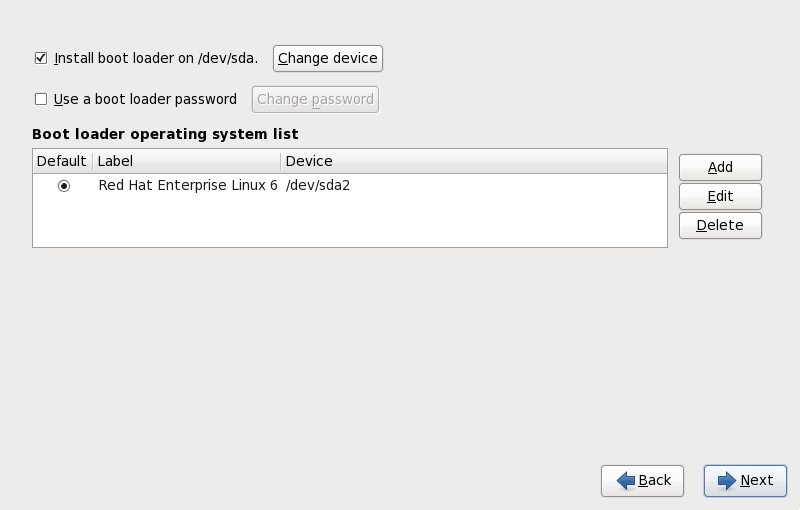9.17. x86, AMD64 und Intel 64 Bootloader-Konfiguration
Um das System ohne Boot-Medium starten zu können, müssen Sie in der Regel einen Bootloader installieren. Ein Bootloader ist das erste Softwareprogramm, das beim Starten eines Computers ausgeführt wird. Es ist für das Laden und Übertragen der Steuerung an die Kernel-Software des Betriebssystems verantwortlich. Der Kernel initialisiert seinerseits das restliche Betriebssystem.
Wichtig
Falls Sie Red Hat Enterprise Linux im Textmodus installieren, konfiguriert das Installationsprogramm den Bootloader automatisch, so dass Sie die Bootloader-Einstellungen während des Installationsvorgangs nicht manuell anpassen können.
GRUB (GRand Unified Bootloader), der standardmäßig installiert wird, ist ein sehr leistungsfähiger Bootloader. GRUB kann eine Vielfalt an freien Betriebssystemen, sowie proprietäre Betriebssysteme mit Hilfe von Chain-Loading (dem Mechanismus für das Laden von nicht unterstützten Betriebssystemen, wie beispielsweise Windows, bei dem ein weiterer Bootloader geladen wird) laden. Beachten Sie bitte, dass die GRUB-Version unter Red Hat Enterprise Linux 6 eine alte und stabile Version, bekannt als "GRUB Legacy" ist, da die Entwicklung von Upstream sich nach GRUB 2 verlagert hat.[4] Red Hat ist weiterhin bestrebt, die Grub-Version, die mit Red Hat Enterprise Linux 6 ausgeliefert wird, zu pflegen, so wie das mit allen ausgelieferten Paketen geschieht.
Anmerkung
Das GRUB-Menü ist standardmäßig versteckt, außer auf Dual-Boot-Systemen. Um das GRUB-Menü während des Systemstarts anzuzeigen, halten Sie die Umschalttaste gedrückt, bevor der Kernel geladen wird. (Andere Tasten funktionieren zwar auch, die Umschalttaste ist jedoch der sicherste Weg.)
Abbildung 9.47. Bootloader-Konfiguration
Wenn sich keine anderen Betriebssysteme auf Ihrem Computer befinden, oder wenn Sie alle anderen Betriebssysteme vollständig entfernen, wird das Installationsprogramm ohne Eingriff Ihrerseits GRUB als Ihren Bootloader installieren. In diesem Fall können Sie mit Abschnitt 9.18, »Auswahl der Paketgruppe« fortfahren.
Es könnte sein, dass Sie bereits einen Bootloader auf Ihrem System installiert haben. Ein Betriebssystem kann seinen eigenen Bootloader installieren, oder Sie haben bereits einen externen Bootloader installiert. Wenn dieser Bootloader keine Linux-Partitionen erkennt, könnte es sein, dass Sie Red Hat Enterprise Linux nicht booten können. Benutzen Sie GRUB als Bootloader, um sowohl Linux als auch die meisten anderen Betriebssysteme starten zu können. Folgen Sie den Hinweisen in diesem Kapitel, um GRUB zu installieren.
Warnung
Wenn Sie GRUB installieren, kann der bestehende Bootloader eventuell überschrieben werden.
Standardmäßig installiert das Installationsprogramm GRUB im Master Boot Record, kurz MBR, des Geräts für das Root-Dateisystem. Um keinen neuen Bootloader zu installieren, heben Sie die Auswahl von Bootloader auf /dev/sda installieren auf.
Warnung
Wenn Sie aus irgendeinem Grund GRUB nicht installieren, können Sie Ihr System nicht direkt booten und Sie müssen eine andere Methode zum Booten wählen (z.B. einen kommerziellen Bootloader). Wählen Sie diese Option nur, wenn Sie sicher sind, dass Sie Ihr System auf eine andere Art und Weise booten können!
Wenn Sie bereits ein anderes Betriebssystem installiert haben, wird Red Hat Enterprise Linux versuchen, GRUB automatisch zu finden und zu konfigurieren, um diese zu booten. Sie können andere Betriebssysteme auch manuell konfigurieren, wenn GRUB diese nicht erkennt.
Um die erkannten Einstellungen des Betriebssystems zu erweitern, zu entfernen oder zu ändern, benutzen Sie bitte die bereitgestellten Optionen.
- Wählen Sie , um GRUB ein weiteres Betriebssystem hinzuzufügen.Wählen Sie die Plattenpartition, die ein bootfähiges Betriebssystem enthält, aus der Auswahlliste und geben Sie dem Eintrag eine Kennung. GRUB zeigt diese Kennung in seinem Startmenü.
- Um einen Eintrag im GRUB Boot-Menü zu ändern, wählen Sie den Eintrag aus und wählen dann .
- Um einen Eintrag vom GRUB Boot-Menü zu entfernen, wählen Sie diesen aus und wählen dann .
Klicken Sie auf Standard neben der gewünschten Bootpartition, um das Betriebssystem auszuwählen, das standardmäßig gebootet werden soll. Sie können mit der Installation erst dann fortfahren, wenn Sie ein standardmäßiges Boot-Image ausgewählt haben.
Anmerkung
Die Spalte Kennung zeigt an, welche Eingaben am Bootprompt notwendig sind, falls Sie einen nicht-grafischen Bootloader verwenden.
Nachdem der Boot-Bildschirm von GRUB geladen ist, verwenden Sie die Pfeiltasten, um eine Boot-Kennung auszuwählen oder geben Sie e zur Bearbeitung ein. Für die ausgewählte Boot-Kennung wird eine Liste mit Elementen in der Konfigurationsdatei angezeigt.
Bootloader-Passwörter stellen einen Sicherheitsmechanismus in einer Umgebung zur Verfügung, in der physischer Zugriff auf Ihren Server möglich ist.
Wenn Sie einen Bootloader installieren, sollten Sie ein Passwort erstellen, um Ihr System zu schützen. Ohne ein Bootloader-Passwort können Benutzer mit Zugriff auf Ihr System Optionen an den Kernel weiterleiten, die die Systemsicherheit gefährden können. Mit einem Bootloader-Passwort muss zuerst das Passwort eingegeben werden, um Boot-Optionen auszuwählen, die nicht standardmäßig gesetzt sind. Jedoch besteht immer noch die Möglichkeit für jemanden mit direktem Zugang zum Rechner, von einer Diskette, CD-ROM, DVD oder einem USB-Medium, sofern das BIOS dies unterstützt, zu booten. Sicherheitsstrategien, die Bootloader-Passwörter umfassen, sollten auch immer alternative Boot-Methoden berücksichtigen.
Anmerkung
Sie brauchen kein Passwort für GRUB abfragen, wenn nur vertrauenswürdige Benutzer Ihr System verwenden oder es physisch durch geschützten Zugang über die Konsole gesichert ist. Falls jedoch eine nicht vertrauenswürdige Person physischen Zugang zu Tastatur und zum Bildschirm Ihres Computers erlangen kann, kann diese Person das System neustarten und hat Zugang zu GRUB. In diesem Fall hilft ein Passwort.
Wenn Sie sich entscheiden, die Systemsicherheit mit Hilfe eines Bootloader-Passworts zu optimieren, stellen Sie sicher, dass Sie das Kontrollkästchen Bootloader-Passwort verwenden aktivieren.
Wenn es aktiviert ist, geben Sie ein Passwort ein und bestätigen es.
GRUB speichert das Passwort in verschlüsselter Form, so dass es nicht gelesen oder wiederhergestellt werden kann. Wenn Sie das Boot-Passwort vergessen, booten Sie das System normal und ändern Sie dann den Passworteintrag unter
/boot/grub/grub.conf. Wenn Sie nicht booten können, könnte es sein, dass Sie den "Rettungsmodus" auf der ersten Red Hat Enterprise Linux Installations-Disk benutzen können, um das Passwort wiederherzustellen.
Falls Sie das Passwort für GRUB ändern müssen, nutzen Sie das
grub-md5-crypt-Werkzeug. Für weitere Informationen zur Nutzung dieses Tools geben Sie den Befehl man grub-md5-crypt in einem Terminalfenster ein, um die Handbuchseiten zu lesen.
Wichtig
Bedenken Sie bei der Auswahl eines GRUB-Passworts, dass GRUB ausschließlich die QWERTY-Tastaturbelegung erkennt, ungeachtet der tatsächlich angeschlossenen Tastatur. Falls Sie eine Tastatur mit deutlich abweichender Tastenbelegung verwenden, ist es gegebenenfalls sinnvoller, sich das Muster der Tastenanschläge zu merken, anstelle eines bestimmtes Wortes.
Stellen Sie zum Konfigurieren von erweiterten Bootloader-Optionen wie das Ändern der Startreihenfolge oder das Weiterleiten von Optionen an den Kernel sicher, dass Erweiterte Bootloader-Optionen konfigurieren ausgewählt ist, ehe Sie auf klicken.
9.17.1. Erweiterte Bootloader-Konfiguration
Link kopierenLink in die Zwischenablage kopiert!
Nachdem Sie festgelegt haben, welcher Bootloader installiert werden soll, können Sie auch den Installationsort des Bootloaders bestimmen. Sie können den Bootloader an einem dieser beiden Orte installieren:
- Der Master-Boot-Record (MBR) — Es wird empfohlen, einen Bootloader an dieser Stelle zu installieren, es sei denn, Sie haben bereits einen anderen Betriebsystem-Loader, wie zum Beispiel System Commander, hier installiert. Der MBR ist ein besonderer Bereich auf Ihrer Festplatte, der automatisch vom BIOS Ihres Computers geladen wird, und ist der früheste Punkt, an dem der Bootloader die Kontrolle über den Bootprozess übernimmt. Bei der Installation in den MBR wird GRUB beim Start Ihres Systems eine Boot-Eingabeaufforderung anzeigen. Nun können Sie Red Hat Enterprise Linux oder jedes andere Betriebssystem starten, für das Sie den Bootloader konfiguriert haben.
- Der erste Sektor Ihrer Boot-Partition — Es wird empfohlen, den Bootloader im ersten Sektor einer Boot-Partition zu installieren, wenn Sie bereits einen anderen Bootloader auf Ihrem System verwenden. In diesem Fall wird Ihr anderer Bootloader zuerst die Kontrolle übernehmen. Sie sollten diesen Bootloader so konfigurieren, dass er zuerst GRUB startet, der dann wiederum Red Hat Enterprise Linux startet.
Anmerkung
Wenn Sie GRUB als zweiten Bootloader installieren, müssen Sie Ihren primären Bootloader jedes Mal neu konfigurieren, wenn Sie von einem neuen Kernel starten. Der Kernel eines Betriebssystems wie Microsoft Windows startet nicht auf dieselbe Art und Weise. Deshalb verwenden die meisten Benutzer GRUB als primären Bootloader auf Dual-Boot-Systemen.
Abbildung 9.48. Bootloader-Installation
Anmerkung
Wenn Sie über eine RAID-Karte verfügen, beachten Sie bitte, dass einige BIOS-Versionen das Booten von der RAID-Karte nicht unterstützen. In diesen Fällen sollte der Bootloader nicht im MBR des RAID-Array, sondern im MBR des gleichen Laufwerks, in dem die Partition
/boot/ erstellt wurde, installiert werden.
Falls Ihr System lediglich Red Hat Enterprise Linux verwendet, sollten Sie den MBR auswählen.
Klicken Sie auf die Schaltfläche , wenn Sie die Reihenfolge der Laufwerke neu ordnen möchten. Das Ändern der Festplattenreihenfolge kann sinnvoll sein, wenn Sie mehrere SCSI-Adapter oder SCSI- und IDE-Adapter haben und vom SCSI-Gerät booten möchten.
Anmerkung
Während der Partitionierung Ihrer Festplatte sollten Sie daran denken, dass das BIOS einiger älterer Systeme auf nicht mehr als die ersten 1024 Zylinder einer Festplatte zugreift. Ist dies der Fall, sollten Sie genug Platz für die
/boot-Linux-Partition auf den ersten 1024 Zylindern Ihrer Festplatte lassen, um Linux booten zu können. Alle anderen Linux-Partitionen können nach Zylinder 1024 eingerichtet werden.
In
parted entsprechen 1024 Zylinder 528 MB. Weitere Informationen finden Sie unter:
http://www.pcguide.com/ref/hdd/bios/sizeMB504-c.html
http://www.pcguide.com/ref/hdd/bios/sizeMB504-c.html